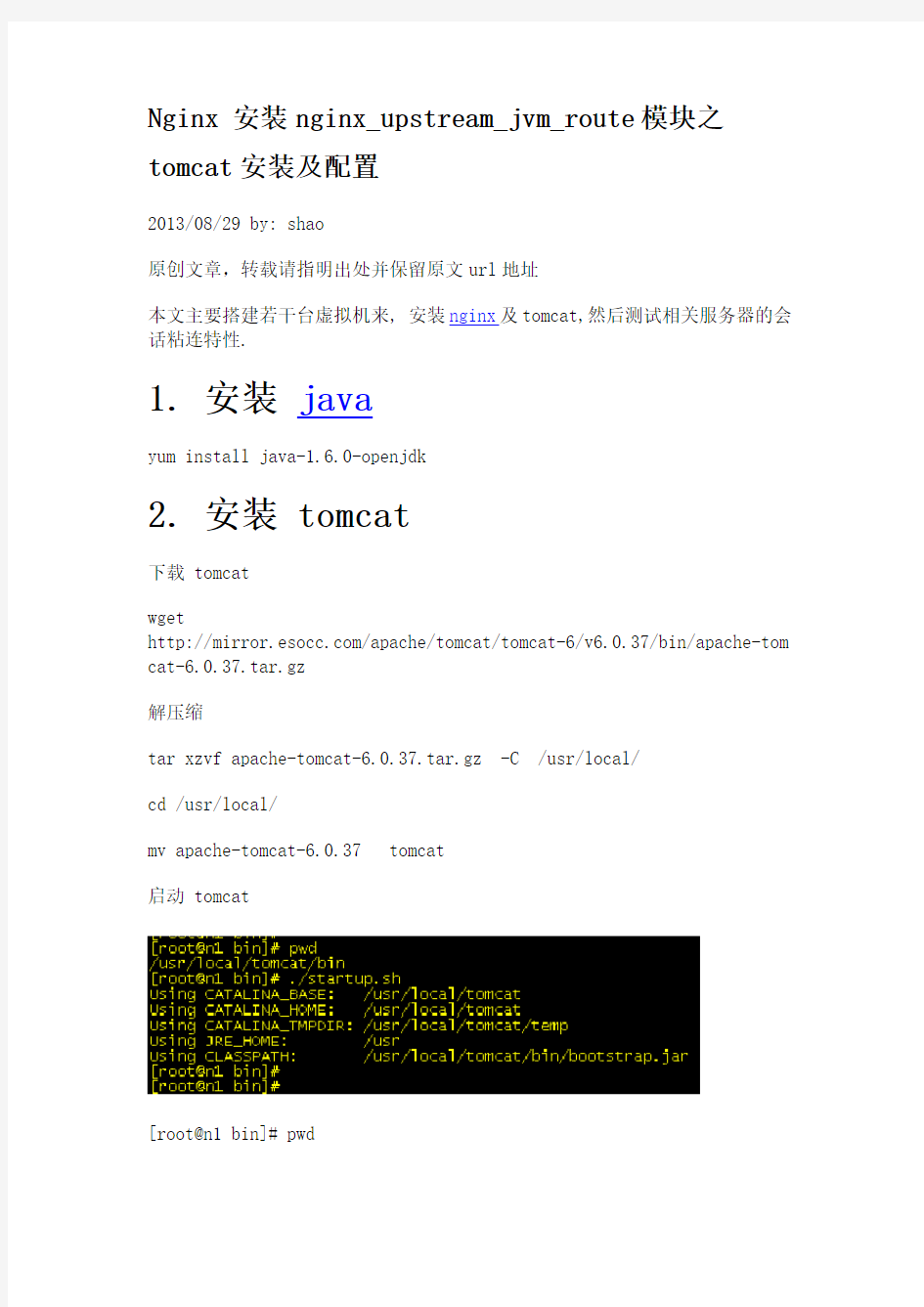
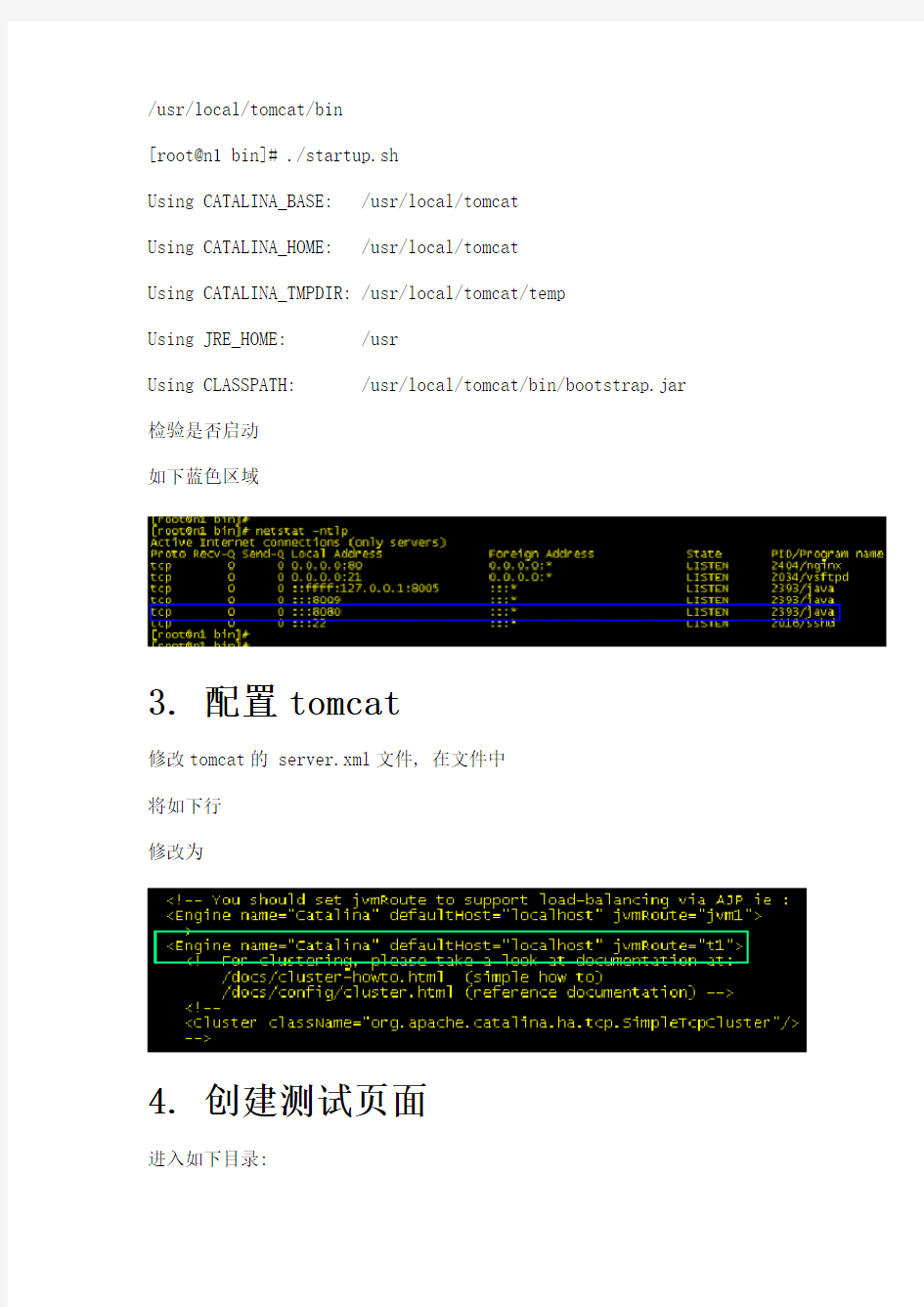
Nginx 安装nginx_upstream_jvm_route模块之tomcat安装及配置
2013/08/29 by: shao
原创文章,转载请指明出处并保留原文url地址
本文主要搭建若干台虚拟机来, 安装nginx及tomcat,然后测试相关服务器的会话粘连特性.
1. 安装java
yum install java-1.6.0-openjdk
2. 安装 tomcat
下载 tomcat
wget
https://www.doczj.com/doc/a819135376.html,/apache/tomcat/tomcat-6/v6.0.37/bin/apache-tom cat-6.0.37.tar.gz
解压缩
tar xzvf apache-tomcat-6.0.37.tar.gz -C /usr/local/
cd /usr/local/
mv apache-tomcat-6.0.37 tomcat
启动 tomcat
[root@n1 bin]# pwd
/usr/local/tomcat/bin
[root@n1 bin]# ./startup.sh
Using CATALINA_BASE: /usr/local/tomcat
Using CATALINA_HOME: /usr/local/tomcat
Using CATALINA_TMPDIR: /usr/local/tomcat/temp
Using JRE_HOME: /usr
Using CLASSPATH: /usr/local/tomcat/bin/bootstrap.jar
检验是否启动
如下蓝色区域
3. 配置tomcat
修改tomcat的 server.xml文件, 在文件中
将如下行
修改为
4. 创建测试页面
进入如下目录:
[root@n1 tomcat]#
[root@n1 tomcat]# pwd
/usr/local/tomcat
[root@n1 tomcat]# cd webapps/
[root@n1 webapps]# ls
docs examples host-manager manager ROOT
[root@n1 webapps]# cd ROOT/
输入如下内容:
<%@ page language="java" import="java.util.*" pageEncoding="UTF-8"%>
$your_jvm_name
<% out.print(request.getSession()) ;
System.out.println(request.getSession());
%>
<% out.println(request.getHeader("Cookie"));
System.out.println(request.getHeader("Cookie"));
%>
5. Nginx安装见前面文章
Nginx 下安装nginx_upstream_jvm_route模块
https://www.doczj.com/doc/a819135376.html,/nginx-xia-an-zhuang-nginx-upstream-jvm-route-mo-kuai.html
6. 配置hosts文件
vi /etc/hosts
在文件最后添加如下:
192.168.199.108 n1
192.168.199.107 n2
7. 测试tomcat页面
编辑windows下hosts文件最后添加,如下:
192.168.199.108 https://www.doczj.com/doc/a819135376.html,
192.168.199.107 https://www.doczj.com/doc/a819135376.html,
192.168.199.102 https://www.doczj.com/doc/a819135376.html,
打开浏览器,输入:https://www.doczj.com/doc/a819135376.html,/a.jsp
类似输入如下地址:
https://www.doczj.com/doc/a819135376.html,/a.jsp
8. 配置n1服务器的 nginx配置文件[root@n1 conf]# cd /usr/local/nginx/conf/
[root@n1 conf]# ls
fastcgi.conf mime.types scgi_params.default fastcgi.conf.default mime.types.default uwsgi_params
fastcgi_params nginx.conf uwsgi_params.default fastcgi_params.default nginx.conf.2 win-utf
koi-utf nginx.conf.default
koi-win scgi_params
[root@n1 conf]# vi nginx.conf
输入下面内容:
worker_processes 5;
events {
use epoll;
worker_connections 2048;
}
http {
log_format access ‘$remote_addr – $remote_user [$time_local] "$request" ‘
‘$status $body_bytes_sent "$http_referer" ‘
‘"$http_user_agent" $http_x_forwarded_for’;
upstream backend {
server n1:8080 srun_id=t1; #负载均衡服务器
server n2:8080 srun_id=t2; #负载均衡服务器
jvm_route $cookie_JSESSIONID|sessionid reverse;
}
include mime.types;
default_type application/octet-stream;
charset UTF-8;
server_names_hash_bucket_size 128;
client_header_buffer_size 32k;
large_client_header_buffers 4 32k;
client_max_body_size 20m;
limit_rate 1024k;
sendfile on;
tcp_nopush on;
keepalive_timeout 60;
tcp_nodelay on;
fastcgi_connect_timeout 300;
fastcgi_send_timeout 300;
fastcgi_read_timeout 300;
fastcgi_buffer_size 64k;
fastcgi_buffers 4 64k;
fastcgi_busy_buffers_size 128k;
fastcgi_temp_file_write_size 128k;
server {
listen 80;
server_name localhost;
index index.jsp index.htm index.html;
root html;
access_log logs/host.access.log access;
location / {
proxy_pass http://backend; #设为反向代理
proxy_redirect off;
proxy_set_header X-Forwarded-For $proxy_add_x_forwarded _for;
proxy_set_header X-Real-IP $remote_addr;
proxy_set_header Host $http_host;
}
location ~ .*\.(htm|html|ico|gif|jpg|jpeg|png|bmp|swf)$ {
expires 30d;
}
location ~ .*\.(js|css)?$
{
expires 1h;
}
}
}
如上图:,做相关的配置
9. 测试n1服务器的浏览结果
10. 配置服务器n2, 配置过程同上面
11. 创建服务器n3,并且配置相关nginx,如下:
worker_processes 5;
events {
use epoll;
worker_connections 2048;
}
http {
log_format access ‘$remote_addr – $remote_user [$time_local] "$request" ‘
‘$status $body_bytes_sent "$http_referer" ‘
‘"$http_user_agent" $http_x_forwarded_for’;
upstream backend {
server n1:80 ; #负载均衡服务器
server n2:80 ; #负载均衡服务器
}
include mime.types;
default_type application/octet-stream; charset UTF-8;
server_names_hash_bucket_size 128;
client_header_buffer_size 32k;
large_client_header_buffers 4 32k;
client_max_body_size 20m;
limit_rate 1024k;
sendfile on;
tcp_nopush on;
keepalive_timeout 60;
tcp_nodelay on;
fastcgi_connect_timeout 300;
fastcgi_send_timeout 300;
fastcgi_read_timeout 300;
fastcgi_buffer_size 64k;
fastcgi_buffers 4 64k;
fastcgi_busy_buffers_size 128k;
fastcgi_temp_file_write_size 128k;
server {
listen 80;
server_name localhost;
index index.jsp index.htm index.html; root html;
access_log logs/host.access.log access;
location / {
proxy_pass http://backend; #设为反向代理
proxy_redirect off;
proxy_set_header X-Forwarded-For $proxy_add_x_forwarded _for;
proxy_set_header X-Real-IP $remote_addr;
proxy_set_header Host $http_host;
}
location ~ .*\.(htm|html|ico|gif|jpg|jpeg|png|bmp|swf)$
{
expires 30d;
}
location ~ .*\.(js|css)?$
{
expires 1h;
}
}
}
12. 启动n3的nginx服务器, 测试环境准备
1). 启动连接控制台窗口连接到n1服务器
A. 监控nginx服务器的日志输出
tail -f /usr/local/nginx/logs/host.access.log
B. 监控tomcat的日志输出
tail -f /usr/local/tomcat/logs/catalina.out
2). 连接n2服务器,
分别参照上面方法, 分别监控 tomcat及nginx的访问日志.
3). 针对控制台多连续按下回车, 保证监视控制台是空的, 没有任何数据, 这样方便一会数据的查看
13. 连续发起请求, 测试相关功能1).打开浏览器,输入如下地址
https://www.doczj.com/doc/a819135376.html,/a.jsp显示结果如下:
路上图:
位置1:(黄色区域),输入相关测试域名, 测试域名相当重要, session是基于cookie的,cookie同域名是紧密联系的,因此域名及其重要.
位置2:(绿色区域), 域名中不包括端口(8080),说明是先访问nginx服务器
位置3:(红色区域), 这次访问中,由于没有登录, 因此可以设置服务器设置了cookie
位置4:(蓝色区域), 是本次sessionid的 cookie名称.
位置5:(紫色区域), “.t2”是tomcat的session会话保持的一个相关方法, nginx通过这个标志来进行会话保持工作.
2).检查n1服务器 tomcat的输出,如下图
3).检查n2服务器的tomcat日志输出
检查发现, n2服务器tomcat 有输出,说明有相关访问4) 检查n1服务器 nginx相关输出如下:
说明n1服务器的 nginx没有被访问5)检查n2服务器的nginx相关访问
14. 连续访问测试1). 在地址栏中输入
https://www.doczj.com/doc/a819135376.html,/a.jsp?a=1 https://www.doczj.com/doc/a819135376.html,/a.jsp?a=2 https://www.doczj.com/doc/a819135376.html,/a.jsp?a=3 https://www.doczj.com/doc/a819135376.html,/a.jsp?a=4 https://www.doczj.com/doc/a819135376.html,/a.jsp?a=5 https://www.doczj.com/doc/a819135376.html,/a.jsp?a=6 https://www.doczj.com/doc/a819135376.html,/a.jsp?a=7 https://www.doczj.com/doc/a819135376.html,/a.jsp?a=8 https://www.doczj.com/doc/a819135376.html,/a.jsp?a=9 https://www.doczj.com/doc/a819135376.html,/a.jsp?a=10 https://www.doczj.com/doc/a819135376.html,/a.jsp?a=11 2)检查n1服务器的tomcat输出,如下
3)检查n2服务器的tomcat输出,如下
4)检查n1服务器nginx输出日志
5)检查n2服务器的nginx日志输出
Windows下Nginx的安装与配置 Windows下Nginx的安装与配置 Nginx ("engine x") 是一款高性能的,轻量级的HTTP Web服务器和反向代理服务器及电子邮件IMAP/POP3/SMTP代理服务器。 Nginx是由俄罗斯的程序设计师Igor Sysoev 所开发,为俄罗斯访问量第二的Rambler.ru 站点开发的,它已经在该站点运行超过四年多时间了,Igor 将源代码以类BSD许可证的形式发布。 自Nginx 发布四年来,Nginx 已经因它的稳定性、丰富的功能集、示例配置文件和低系统资源的消耗而闻名了。Nginx 超越Apache的高性能和稳定性,使得国内使用Nginx 作为Web 服务器的网站也越来越多。 目前国内各大门户网站已经部署了Nginx,如新浪、网易、腾讯等;新近发现Nginx 技术在国内日趋火热,越来越多的网站开始应用部署Nginx。 一、首先去官网下载nginx1.0.11的Windows版本,官网下载: https://www.doczj.com/doc/a819135376.html,/download/nginx-1.0.11.zip 下载到软件包后,解压nginx-nginx1.0.11.zip 包到你喜欢的根目录,并将目录名改为nginx。 然后,执行下列操作: cd nginx start nginx 这样,nginx 服务就启动了。打开任务管理器,查看nginx.exe 进程,有二个进程会显示,占用系统资源,那是相当的少。然后再打开浏览器,输入http://127.0.0.1/就可以看到nginx 的欢迎页面了,非常友好 nginx -s stop // 停止nginx nginx -s reload // 重新加载配置文件 nginx -s quit // 退出nginx 二、接下来就是配置nginx的conf文件了。下面是我的配置: #user nobody; worker_processes 1; #error_log logs/error.log; #error_log logs/error.log notice; #error_log logs/error.log info; #pid logs/nginx.pid;
Nginx安装手册 1nginx安装环境 nginx是C语言开发,建议在linux上运行,本教程使用作为安装环境。 ?gcc 安装nginx需要先将官网下载的源码进行编译,编译依赖gcc环境,如果没有gcc环境,需要安装gcc:yum install gcc-c++ ?PCRE PCRE(Perl Compatible Regular Expressions)是一个Perl库,包括perl 兼容的正则表达式库。nginx的http模块使用pcre来解析正则表达式,所以需要在linux上安装pcre库。yum install -y pcre pcre-devel 注:pcre-devel是使用pcre开发的一个二次开发库。nginx也需要此库。 ?zlib zlib库提供了很多种压缩和解压缩的方式,nginx使用zlib对http包的内容进行gzip,所以需要在linux上安装zlib库。 yum install -y zlib zlib-devel ?openssl OpenSSL 是一个强大的安全套接字层密码库,囊括主要的密码算法、常用的密钥和证书封装管理功能及SSL协议,并提供丰富的应用程序供测试或其它目的使用。 nginx不仅支持http协议,还支持https(即在ssl协议上传输http),所以需要在linux 安装openssl库。 yum install -y openssl openssl-devel 2编译安装 将拷贝至linux服务器。 解压: tar -zxvf --help查询详细参数(参考本教程附录部分:nginx编译参数) 参数设置如下: ./configure \ --prefix=/usr/local/nginx \ --pid-path=/var/run/nginx/ \ --lock-path=/var/lock/ \ --error-log-path=/var/log/nginx/ \
Nginx 设置rewrite规则 Windows下环境为wamp ,在wamp 环境下,设置rewite规则时,很是简单,只需要打开Apache配置中的rewrite规则,项目中使用rewrite规则时只需创建.htaccess文件,在文件中编写规则,Apache会自动进行解析,但是在linux下则有些不一样。 Linux下环境若是lamp,则和wamp下是相同的,但当环境为lnmp时,需要注意进行如下配置方法: 根据所安装的环境情况,如果环境是lnmp集成环境,在配置rewrite规则时,因为集成环境,在安装完毕后,在安装的目录/usr/local/nginx/conf下,会生成一个文件“wordparss”,这个文件中是专门用于写rewrite规则所用,你可以在这个文件中书写rewrite规则,nginx 的rewrite规则与Apache的规则基本是相同的,只是在文件中书写的方法不同,wordpaess 问件中默认是有一个规则的,如: 利用location加载访问路径,“/”,指代由访问路径的根目录开始, 用if对加载的路径$request_filename 进行验证: 1 、-f 和!-f 用来判断文件是否存在 2、-d 和!-d 用来判断目录是否存在 3 、-e 和!-e 用来判断文件或目录是否存在 4、-x 和!-x 用来判断文件是否可执行 Flag标记: 1、last 相当于Apache里的[L]标记,表示完成rewrite 2、break 终止匹配, 不再匹配后面的规则 3、redirect 返回302临时重定向地址栏会显示跳转后的地址 4、permanent 返回301永久重定向地址栏会显示跳转后的地址 因为在lnmp集成环境下要配置虚拟域名是可以进行自动生成的,生成后会在/usr/local/nginx/conf/vhost 下生成一个以虚拟域名的名字的文件,如:lin_hp.its.conf,而所对应的rewrite规则最好在与域名相对应的配置文件中进行配置,这样不会说,如果有多个域名时,他们所对应的rewrite规则不同,在公共的wordpress文件中配置引起冲突,所配置的方法与在wprdpress文件中是相同的,如:
安装Nginx 和相关的插件 (Image Filter Module & Upload Module & Upload Progress Module) (1) install essential sys library $ yum -y install gcc-c++ $ yum -y install zlib zlib-devel openssl openssl-devel pcre pcre-devel gd gd-devel (2)install nginx & related module plugin $ wget https://https://www.doczj.com/doc/a819135376.html,/masterzen/nginx-upload-progress-module/archive/v0.9.1.tar.gz $ wget https://https://www.doczj.com/doc/a819135376.html,/vkholodkov/nginx-upload-module/archive/2.2.0.tar.gz $ wget https://www.doczj.com/doc/a819135376.html,/download/nginx-1.3.8.tar.gz $ tar zxvf *.tar.gz $ cd /nginx-1.3.8/conf (3)configure nginx.conf $ vi nginx.conf #user root; worker_processes 1; #error_log logs/error.log; #error_log logs/error.log notice; #error_log logs/error.log info; #pid logs/nginx.pid; events { worker_connections 1024; } http { include mime.types; default_type application/octet-stream; #log_format main '$remote_addr - $remote_user [$time_local] "$request" ' # '$status $body_bytes_sent "$http_referer" ' # '"$http_user_agent" "$http_x_forwarded_for"';
nginx配置解析详解(一) 现在针对nginx源码分析的blog和文章已经很多了,之前我也看过不少,大家的分析都很不错。太多重复的内容就不写了,主要想针对在我分析代码和查阅blog的过程中,发现的一些比较晦涩或者某些细节有待展开讨论的地方,给出我的自己理解和看法,希望跟大家交流和学习。 使用的nginx版本是nginx-1.0.6,我最开始看的代码是0.7.62,新的版本在功能和稳定性上做了很多的工作。在分析的时候,我尽量简单明了,不太重要的地方一带而过,具体地大家可以去读代码。相对复杂或者晦涩的地方,将详细展开。 首先我们从配置文件开始,下面的分析是建立在网友对nginx的配置文件结构有大概熟悉为前提,这样才可以很好的理解代码。这里有必要提醒一点:原始代码目录中 ngx_modules这个结构,是找不到它的定义和初始化,要看到它,你必须执行configure,make,在原来的代码目录下会出现一个objs文件夹,里面的3个文件ngx_auto_config.h,ngx_auto_headers.h,ngx_modules.c,需要在建source insight工程时也包含进去,这样有利于我们把握整个代码结构。有意思的是,nginx的configure文件是作者手工写的,里面有许多管理代码工程的方法,有时间的话,也是值得学习下的。 1.ngx_cycle_t *ngx_init_cycle(ngx_cycle_t *old_cycle); 配置文件的解析相关的处理主要在ngx_init_cycle函数中被调用。既然如此,我们就先说说ngx_init_cycle函数吧。 它需要一个参数类型为ngx_cycle_t *,返回值也是一个ngx_cycle_t*,与此同时我们注意到参数名为old_cycle,那么这个函数的作用是啥呢?很明显是由old得到一个new。其中ngx_cycle_t的结构保存一些全局的配置和信息。 这个函数具体作用将在reconfig(重读配置文件)的时候得到体现,可以理解为old_cycle 是当前正在使用的配置信息,当配置文件做了某些修改之后,ngx_init_cycle通过old_cycle 中的一些数据,对new_cycle进行一些设置,在经过进一步的配置解析之后,就可以得到一个new cycle。 2.char *ngx_conf_parse(ngx_conf_t *cf, ngx_str_t *filename) 当我们使用sourceinsight查看这个函数的调用情况时,会发现调用它的地方很多。其实,入口点就在ngx_init_cycle中对ngx_conf_parse调用,后面的所有的调用可以看作是在此之后的递归调用。为什么会是这个样子呢?原因在于nginx是一边读取配置信息,一边解析执行相关的处理,具体一点讲,就是“读一行,执行一行”,一行的定义在这里是指以分号或者是“{”和“}”等结尾的一行,例如:我们解析到http {},我们就调用针对httpblock的处理,在处理的时候我们又会碰到server {},自然就会调用server block的处理。。。以此类推!。
手把手教你开发Nginx模块 前面的哪些话 关于Nginx模块开发的博客资料,网上很多,很多。但是,每篇博客都只提要点,无法"step by step"照着做,对于初次接触Nginx开发的同学,只能像只盲目的蚂蚁瞎燥急!该篇文章没有太多技术深度,只是一步一步说明白Nginx模块的开发过程。 开发环境搭建 工欲善其事,必先利其器。个人推荐Eclipse CDT 作为IDE,原因很简单,代码提示与补全功能很全,完胜Codeblock这类...相信与否,试过就知道。 在ubuntu下搭建开发环境: 安装GCC编译器 apt-get install build-essential 安装pcre/openssl/zlib开发库 apt-get install libpcre3-dev apt-get install libssl-dev apt-get install libzip-dev 必需安装nginx核心模块依赖的pcre,openssl,zilib开发库 安装JRE/Eclipse CDT apt-get install openjdk-8-jre wget http://ftp.yz.yamagata-u.ac.jp/pub/eclipse//technology/epp/downloads/release/neon/R/eclipse-cpp-neon-R-linux-gtk-x86_64.tar.gz && tzr -xzvf eclipse-cpp-neon-R-linux-gtk-x86_64.tar.gz 下载nginx源码 wget https://www.doczj.com/doc/a819135376.html,/download/nginx-1.10.1.tar.gz && tar -xzvf nginx-1.10.1.tar.gz 配置CDT Build Environment 添加变量,值Nginx src下各模块路径,用冒号分隔,例如: /root/Workspace/nginx-1.10.1/src/core:/root/Workspace/nginx-1.10.1/src/event:/root/Workspace/nginx-1.10.1/src/http:/root/Workspace/nginx-1.10.1/src/mail:/root/Workspace/n ginx-1.10.1/src/stream:/root/Workspace/nginx-1.10.1/src/os/unix 添加环境变量,创建C项目时自动作为-I选项 image image Nginx模块编译流程 Nginx使用configure脚本分析环境,自动生成objs结果。哪么configure如何编译第三方模块?答案是--add-module指定第三方模块目录,并将目录存为$ngx_addon_dir环境变量。执行$ngx_addon_dir/config脚本,读取模块配置。在config中的环境变量分为2种:小写的本地环境变量,大写的全局环境变量。例如: ngx_addon_name=ngx_http_mytest_module
Nginx文件服务器和虚拟主机的配置 https://www.doczj.com/doc/a819135376.html,的配置文件: 1.游戏服务器: server { listen 80; server_name https://www.doczj.com/doc/a819135376.html,; index index.html index.htm index.php; root /data/web/fc/game3w/releases1/public; location ~ .*\.php$ { include fcgi.conf; fastcgi_pass 127.0.0.1:10080; fastcgi_index index.php; expires off; } access_log /data/logs/https://www.doczj.com/doc/a819135376.html,.log access; } 2.客户端的配置: server { listen 80; server_name https://www.doczj.com/doc/a819135376.html,; index index.html index.htm index.php; root /data/web/fc/resource; charset utf-8; #expires 2h; location ~* .svn$ { return 404; } location ~ .*\.swf$ { expires 365d; } location ~ .*\.css$ { expires 365d; } location ~ .*\.xml$ { expires 365d;
} location ~ .*\.js$ { expires 365d; } location ~ .*\.jpg$ { expires 365d; } location ~ .*\.gif$ { expires 365d; } location ~ .*\.png$ { expires 365d; } location ~ .*\.mp3$ { expires 365d; } location ~ .*\.game$ { expires 365d; } location ~ .*\.lib$ { expires 365d; } access_log off; } 3.文件服务器的配置: server { listen 9000; server_name 192.168.26.8; location / { autoindex on; autoindex_exact_size off; autoindex_localtime on; index index.html index.htm index.php; root /data/server/trunk/bin/logs/; allow all; } }
Nginx系列 一信号与配置 一、Nginx与信号 Nginx支持平滑重启,相比于Apache,修改了配置文件后可以不需要先停止程序,再重新启动。 1、启动 nginx –c nginx.conf 其中,-c nginx.conf可以省略不写。如果省略,则默认加载安装目录下的conf子目录中的nginx.conf。 2、停止 停止的方式有很多种,kill时传入不同的信号来结束或者平滑重启。Nginx的进程号记录在Pid文件中,Pid文件的位置可以在conf/nginx.conf中找到。如下图: 当然,也可以根据 ps –ef | grep nginx 来查找Nginx的进程号。我们可以通过kill命令来结束Nginx。 从容停止Nginx: kill –QUIT Nginx进程ID 或 kill – QUIT /usr/local/nginx/logs/nginx.pid 快速停止Nginx: kill –TERM Nginx进程ID 或
kill – TERM /usr/local/nginx/logs/nginx.pid 或 kill –INT Nginx进程ID 或 kill – INT /usr/local/nginx/logs/nginx.pid 强制停止Nginx: kill –9 Nginx进程ID 或 kill -9 /usr/local/nginx/logs/nginx.pid 或 pkill -9 nginx 3、重启 如果修改了Nginx的配置文件,想要重启Nginx。同样可以使用kill命令来传递信号。不过,在此之前,我强烈建议先检查并测试配置文件是否正确。 测试配置文件: nginx –t –c conf/nginx.conf 若提示unknow directive *** in conf/nginx.conf:55. Configuration file conf/nginx.conf test failed,则证明在第55行的***是非法的,需要修改。 若提示the configuration file conf/nginx.conf syntax is ok. Configuration file conf/nginx.conf test is successful,则证明配置文件测试通过,可以重启Nginx了。 平滑重启Nginx: kill –HUP Nginx进程ID 或
Nginx与PHP(FastCGI)的安装、配置与优化 FastCGI的介绍和工作原理 首先简单的介绍下FastCGI: FastCGI是语言无关的、可伸缩结构的CGI开放扩展,其主要行为是将CGI解释器进行保持在内存中并因此获得较高的性能。众所周知,CGI解释器的反复加载是CGI性能低下的主要原因,如果CGI解释器保持在内存中并接受FastCGI进程管理器调度,则可以提供良好的性能、伸缩性、Fail-Over特性等。 FastCGI的工作原理是: (1)FastCGI进程管理器自身初始化,启动多个CGI解释器进程(多个php-cgi进程)并等待来自Web Server的连接。在文本中,采用PHP-FPM进程管理器启动多个php-cgi FastCGI进程。启动php-cgi FastCGI进程时,可以配置以TCP和UNIX套接字两种方式启动。 (2)当客户端请求达到Web服务器(Nginx)时,Web服务器将请求采用TCP协议或UNIX 套接字方式转发到FastCGI主进程,FastCGI主进程选择并连接到一个CGI解释器(子进程)。Web服务器将CGI环境变量和标准输入发送到FastCGI子进程php-cgi。 (3)FastCGI子进程完成处理后将标准输出和错误信息从同一连接返回Web服务器(Nginx)。当FastCGI子进程关闭连接时,请求便告知处理完成。FastCGI子进程接着等待并处理来自FastCGI进程管理的下一个连接。而在一般的普通CGI模式中,php-cgi在此便退出了。 PHP-FPM PHP-FPM是一个PHP FastCGI管理器,是只用于PHP的,可以在 https://www.doczj.com/doc/a819135376.html,/downloads.php下载得到.PHP-FPM其实是PHP源代码的一个补丁,旨在将FastCGI进程管理整合进PHP包中。必须将它patch到你的PHP源代码中,在编译安装PHP后才可以使用。
原来一直以为nginx只能在Linux下搭建,最近查了些资料才恍然大悟,Windows下其实也可以跑nginx。当你的网站访问量越来越高的时候,一台服务器已经没有办法承受流量压力,后果可想而知,怎么办呢?那就增加几台服务器来做负载吧。但当下的硬件设施又是贵得离谱,比如F5,所以这种情况下,免费的nginx成了我们不错的选择,nginx目前好多门户网站与大访问量的网站都在使用做为HTTP服务器,所以nginx是相当优秀的…… 实验环境:(2台服务器) 第一台: 系统:Win2003 nginx:nginx/Windows-0.8.32 IP:192.168.0.51 环境:本地 第二台: 系统:Win2003 IP:192.168.0.52 环境:远程 说明: 本次测试,软件nginx放在本地(192.168.0.51),也就是说放在域名绑定的那台服务器,这台服务器的IIS不能使用80端口,因为等一下nginx软件要使用80这个端口。(为了方便,我将本机的hosts文件添加了我要测试的域名192.168.0.51 https://www.doczj.com/doc/a819135376.html,) 下载nginx的地址如下: nginx下载:https://www.doczj.com/doc/a819135376.html,/ 下载解压到C:\,把目录名改成nginx 一切准备就绪,开始实验: No.1: 在本地(192.168.0.51)这台服务器IIS创建一个网站,使用端口为808,如下图:
IIS 网站绑定设置图 No.2: 在远程192.168.0.52的IIS创建一个网站,使用端口为80,如下图: No.3: 好了,以上已经设置好两台服务器的IIS了,下面配置nginx软件来实现网站负载均衡,打开如下文件: C:\nginx\conf\nginx.conf 1、找到内容server { 在它的上面加入如下内容:
linux下Nginx+tomcat整合的安装与配置 目的:搭建Nginx与tomcat整合,用Nginx代替apache 步骤: 一、安装Tomcat和JDK 1、上传apache-tomcat-6.0.18.tar.gz和jdk-6u12-linux-i586.bin至/usr/local 2、执行如下命令安装tomcat: 查看 打印? 1. 2.#cd /usr/local 3.#tar zxvf apache-tomcat-6.0.18.tar.gz 解压完成后将apache-tomcat-6.0.18重命名为tomcat 3、执行如下命令安装JDK: 查看 打印? 1. 2.#./jdk-6u12-linux-i586.bin 4、配置环境变量: 编辑/etc下的profile文件,加上如下内容: 查看 打印? 1. 2.JAVA_HOME="/usr/local/jdk1.6.0_12" 3.CLASS_PATH="$JAVA_HOME/lib:$JAVA_HOME/jre/lib" 4.PATH=".:$PATH:$JAVA_HOME/bin " 5. 6.CATALINA_HOME="/usr/local/tomcat" 7.export JAVA_HOME CATALINA_HOME 5、启动tomcat并输入http://localhost:8080,如果看到猫的页面即tomcat和jdk安装成功 6、新建文件目录/home/www为网站存放目录,设置server.xml文件,在Host name="localhost"处将appBase=的指向路径改为/home/www/web
Windows下编译Nginx并添加模块 一.准备工作 1.环境安装 1.安装vs2010或vs2013等vs工具。 2.安装ActivePerl,安装完成后,将其安装路径加入到PATH环境变量。 3.安装MinGW,下载mingw-get-setup.exe,安装完成后,将其安装路径加入到PATH环境变量。(记得安装的时候装上msys,不懂就全勾了) 4.安装nasm,安装完成后,将其安装路径加入到PATH环境变量。 2.下载编译nginx源码文件 1.nginx源码:nginx-1.1 2.2 2.pcre:pcre-8.40 3.zlib:zlib-1.2.11 4.openssl:openssl-1.0.2l 3.下载添加模块文件 1.文件上传模块: nginx-upload-module 2.rtmp模块:nginx-rtmp-module 3.文件上传进度条模块:nginx-upload-progress-module 二.编译并添加模块 1.将上述7个压缩包文件解压至文件夹msys文件目录下,如C:\MinGW\msys\1.0\home\$UESRNAME\。 2.找到msys.bat的路径并双击msys.bat,运行。如下图所示
3.打开msys.bat后如下所示 右击上方编辑栏,选择编辑,粘贴,可进行粘贴复制功能。 4.cd 至nginx源码路径,并在源码路径下执行下面语句: auto/configure --with-cc=cl --builddir=objs --prefix= \ --conf-path=conf/nginx.conf --pid-path=logs/nginx.pid \ --http-log-path=logs/access.log --error-log-path=logs/error.log \ --sbin-path=nginx.exe --http-client-body-temp-path=temp/client_body_temp \ --http-proxy-temp-path=temp/proxy_temp \ --http-fastcgi-temp-path=temp/fastcgi_temp \ --with-cc-opt=-DFD_SETSIZE=1024 --with-pcre=../pcre-8.40 \ --with-zlib=../zlib-1.2.11 --with-openssl=../openssl-1.0.2l \ --with-select_module --with-http_ssl_module \ --with-http_sub_module \ --add-module=../nginx-upload-module-2.255 \ --add-module=../nginx-upload-progress-module-master \ --add-module=../nginx-rtmp-module-master \ 其中pcre,zlib,openssl的语句需根据版本号的不同进行改变,最后增加的模块也需更具实际情况进行相应的改变,步骤4操作如下图所示:
#user nobody; worker_processes auto; #error_log logs/error.log; error_log logs/error.log notice; #error_log logs/error.log info; #pid logs/nginx.pid; worker_rlimit_nofile 100000; events { use epoll; worker_connections 204800; } http { ## 用户的IP 地址$binary_remote_addr 作为Key,每个IP 地址最多有50 个并发连接 ## 你想开几千个连接刷死我?超过50 个连接,直接返回503 错误给你,根本不处理你的请求了 limit_conn_zone $binary_remote_addr zone=TotalConnLimitZone:10m ; #limit_conn TotalConnLimitZone 50; limit_conn TotalConnLimitZone 500; limit_conn_log_level notice; ## 用户的IP 地址$binary_remote_addr 作为Key,每个IP 地址每分钟处理50 个请求## 你想用程序每秒几百次的刷我,没戏,再快了就不处理了,直接返回503 错误给你 #limit_req_zone $binary_remote_addr zone=ConnLimitZone:10m rate=200r/m; limit_req_zone $binary_remote_addr zone=ConnLimitZone:10m rate=2000r/m; limit_req_log_level notice; #include mime.types; #default_type application/octet-stream; #access_log logs/access.log main; #server_tokens off; #sendfile on; #tcp_nopush on; #keepalive_timeout 0; #keepalive_timeout 65; server_tokens off; include mime.types; default_type application/octet-stream; log_format main '$remote_addr - $remote_user [$time_local] $request ' '"$status" $body_bytes_sent "$http_referer" '
https://www.doczj.com/doc/a819135376.html,+Mvc+NGinx+IIS分布式部署和负载平衡实例图解 目的:在IIS中创建四个相同的网站,浏览器访问同一个地址,通过NGinx转到不同的IIS 网站。 测试条件: Windows 7 X64旗舰版+Visual Studio 2017专业版 1、创建https://www.doczj.com/doc/a819135376.html, +Mvc WebApplication 在VS运行后的页面效果如下:
2、发布网站 3、IIS中部署四个网站 创建三个应用程序池,端口分别为: 8001、8002、8003,8004分别对应四个网站。 为区分三个网站,把Index.cshtml文件中的“Nginx测试程序”这行字分别改为:Nginx测试程序--------1 Nginx测试程序--------2 Nginx测试程序--------3 Nginx测试程序--------4 如下图: 部署四个网站后,打开页面效果如下:
到此,说明四个网站部署后单独访问都没有问题。下面开始部署NGInx的负载平衡。
4、NGInx的安装 4.1、下载nginx-1.1 5.1 下载后解压到D:\nginx文件夹,解压后的文件夹如下: 4.2、修改配置文件nginx.conf nginx.conf文件位于D:\nginx\conf目录下,nginx.conf默认内容如下。用记事本打开文件,nginx.conf文件的内容如下: #user nobody; worker_processes 1; #error_log logs/error.log; #error_log logs/error.log notice; #error_log logs/error.log info; #pid logs/nginx.pid; events { worker_connections 1024; } http { include mime.types; default_type application/octet-stream; #log_format main '$remote_addr - $remote_user [$time_local] "$request" '
nginx-1.0.15负载均衡安装配置 OS:ubuntu 1、取得软件 pcre-8.30.zip nginx-1.0.15.tar.gz apt-get install gcclibpcre*zlib 2、安装rewrite的支持库pcre unzip pcre-8.30.zip cd pcre-8.30 ./configure make make install 3、配置nginx.conf cat /usr/local/nginx/conf/nginx.conf | grep -Ev '(#|^$)' worker_processes 1; events { worker_connections 1024; } http { includemime.types; default_type application/octet-stream; sendfile on; keepalive_timeout 65; upstream https://www.doczj.com/doc/a819135376.html, { server 10.0.0.252:8080; server 10.0.0.253:8080; server 10.0.0.105:8080; } server { listen 80; server_name https://www.doczj.com/doc/a819135376.html,; location ~ ^/$ { rewrite ^/(.*) /jboss/ break; proxy_pass https://www.doczj.com/doc/a819135376.html,; } } }
4、启动nginx服务 /usr/local/nginx/sbin/nginx -c /usr/local/nginx/conf/nginx.conf
1.什么是Nginx Nginx(发音同engine x)是一款轻量级的Web 服务器/反向代理服务器及电子邮件(IMAP/POP3)代理服务器,并在一个BSD-like 协议下发行。由俄罗斯的程序设计师Igor Sysoev所开发,最初供俄国大型的入口网站及搜寻引擎Rambler(俄文:Рамблер)使用。其特点是占有内存少,并发能力强,事实上nginx的并发能力确实在同类型的网页伺服器中表现较好.目前中国大陆使用nginx网站用户有:新浪、网易、腾讯,另外知名的微网志Plurk 也使用nginx。 优点: (1)Nginx 可以在大多数 Unix like OS 上编译运行,并有 Windows 移植版。 Nginx 的1.2.6稳定版已经于2012年12月11日发布,[1]1.3.10开发版已经于2012年12月25日发布,如果新建站点,建议使用最新稳定版作为生产版本,已有站点升级急迫性不高。Nginx 的源代码使用 2-clause BSD-like license。 (2)Nginx 是一个很强大的高性能Web和反向代理服务器,它具有很多非常优越的特性: 在高连接并发的情况下,Nginx是Apache服务器不错的替代品:Nginx在美国是做虚拟主机生意的老板们经常选择的软件平台之一。能够支持高达 50,000 个并发连接数的响应,感谢Nginx为我们选择了 epoll and kqueue作为开发模型。 (3)Nginx作为负载均衡服务器:Nginx 既可以在内部直接支持 Rails 和 PHP 程序对外进行服务,也可以支持作为 HTTP代理服务器对外进行服务。Nginx采用C进行编写,不论是系统资源开销还是CPU使用效率都比 Perlbal 要好很多。 作为邮件代理服务器:Nginx 同时也是一个非常优秀的邮件代理服务器(最早开发这个产品的目的之一也是作为邮件代理服务器),Last. fm 描述了成功并且美妙的使用经验。 (4)Nginx 是一个安装非常的简单,配置文件非常简洁(还能够支持perl语法),Bugs非常少的服务器:Nginx 启动特别容易,并且几乎可以做到7*24不间断运行,即使运行数个月也不需要重新启动。你还能够不间断服务的情况下进行软件版本的升级。 2.下载和安装Nginx Nginx的官方网站是https://www.doczj.com/doc/a819135376.html,/cn/,英文主页为https://www.doczj.com/doc/a819135376.html,,从这里可以获得Nginx 的最新版本信息。Nginx有三个版本:稳定版、开发版和历史稳定版。开发版更新较快,包含最新的功能和bug的修复,但同时也可能会遇到新的bug,开发版一旦更新稳定下来,就会被加入稳定版分支中。然而有些新功能不一定会被加到旧的稳定版中去。稳定版本更新较慢,但是bug较少,可以作为生产环境的首选,因此通常建议使用稳定版。历史稳定版本为以往稳定版本的汇总,不包含最新的功能。 这里选择当前的稳定版本nginx-0.7.65作为介绍对象,开始介绍编译安装。在安装Nginx 之前,确保系统已经安装了gcc、 openssl-devel、 pcre-devel和zlib-devel软件库。Linux开发库是在安装系统时通过手动选择安装的,gcc、 openssl-devel、zlib-devel三个
Nginx是一个高性能的HTTP和反向代理服务器,同时还是IMAP/POP3/SMTP代理服务器,该程序由俄罗斯Rambler.ru 站点开发,Nginx因为性能稳定、低系统资源消耗而闻名,近几年Nginx在国内已经成炙热化状态,比如像腾讯、网易、51CTO、迅雷、当当网、51、人人网等诸多大型网站都已经使用Nginx来做Web服务器,所以我们要学会运用Nginx还是非常有必要的,下面我们一起来看一下Nginx是如何在Linux平台上搭建的 安装前首先使用yum命令安装、升级所需的程序库 yum -y install gcc gcc-c++ autoconf libjpeg libjpeg-devel libpng libpng-devel freetype freetype-devel libxml2 libxml2-devel zlib zlib-devel glibc glibc-devel glib2 glib2-devel bzip2 bzip2-devel ncurses ncurses-devel curl curl-devel ssse2fsprogs e2fsprogs-devel krb5 krb5-devel libidn libidn-devel openssl openssl-devel openldap openldap-devel nss_ldap openldap-clients openldap-servers 一、安装MySQLssss 目前web服务器已经很少有跑静态页面的,如果要跑动态网站那当然就离不开数据库,虽然在以前文章中有写MySQL是怎么安装的,但是感觉好久没装MySQL,现在只把步骤贴出来,就不做过多的讲解了 #useradd mysql #tar zxvf mysql-5.0.40.tar.gz #cd mysql-5.0.40 #./configure --prefix=/usr/local/mysql #make && make install #/usr/local/mysql/bin/mysql_install_db --user=mysql //初始化MySQL数据库 #chown -R mysql /usr/local/mysql/var #/usr/local/mysql/bin/mysqld_safe & //启动MySQL #/usr/local/mysql/bin/mysqladmin -u root password 123456 //设置MySQL密码 #cp support-files/https://www.doczj.com/doc/a819135376.html,f /etc/https://www.doczj.com/doc/a819135376.html,f #echo "/usr/local/mysql/bin/mysqld_safe &" >>/etc/rc.local
WEB服务器安装方案 平台搭建环境: CentOS5.2 32/x86_64 GNU/Linux (32/64操作系统均通过,推荐使用64位操作系统) 一、系统安装 1. 系统分区建议 /boot 256M swap 2GB / 20GB /usr 40GB (用于安装软件) /data 剩余所有空间. 二、编译安装基本环境 1. 安装准备 1.1 系统约定 软件源代码包存放位置 /usr/local/src 源码包编译安装位置(prefix) /usr/local/software_ name 脚本以及维护程序存放位置 /usr/local/sbin MySQL 数据库位置 /data/mysql/(可按情况设置) 网站根目录/data/www/htdocs(可按情况设置) 网站日志根目录/data/www/logs(可按情况设置) Nginx运行账户www 1.2创建网站账号及相关存放目录 /usr/sbin/groupadd www /usr/sbin/useradd -g www www mkdir -p /data/www/html mkdir -p /data/www/log chown -R www:www /data/www/html chown -R www:www /data/www/log 1.3系统环境部署及调整 # tail -n100 /var/log/messages (检查有无系统级错误信息) # dmesg (检查硬件设备是否有错误信息) # ifconfig(检查网卡设置是否正确) # ping 192.168.95.1 (检查网络是否正常) install_software_name.sh //存放编译参数脚本习惯将所有编译脚本存放在install_software_name.sh便于升级和更新软件. 1.4定时校正服务器时钟,定时与中国国家授时中心授时服务器同步 #crontab -e